Bazen büyük bir tam ad listesiyle baş başa kalabilirsiniz ve bu tam adlar listesinden soyadları çıkarmanız gerekebilir. Bunu manuel olarak yapmak, aklı başında herhangi bir kişinin çıldırmasına neden olacaktır. Peki bunu otomatik olarak nasıl yapabileceğinizin bir yolu var mı? Eh, sadece bir değil, 2 yolla buradayız!
Microsoft Excel'deki tam adlar listesinden soyadlarını nasıl kolayca çıkarabileceğinizi öğrenmek için makaleye dalın.
İçindekiler
Örnek Senaryo
Diyelim ki Excel sayfanızda 2 sütun var. adında biri Müşteri Tam Adı, zaten tam adların bir listesi ve adında bir başkası ile doldurulmuş Soyadı soyadları ile doldurulacak olan. Soyadları tam ad sütunundan çıkarılacaktır. Bu makalede ayrıntıları verilen 2 farklı çözümle bu görevin nasıl gerçekleştirilebileceğini görelim.
1. Çözüm: Bul ve Değiştir Yöntemini Kullanma
Aşama 1: Birinci olarak, tüm verileri seç ilk sütunda ve tuşlara basın CTRL + C ile kopyalamak tüm veriler.
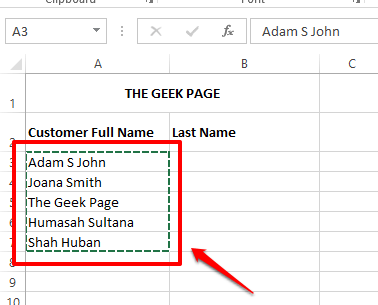
Adım 2: Şimdi ilk hücreye tıklayın soyadlarının çıkarılmasını istediğiniz sütunun.
REKLAMCILIK
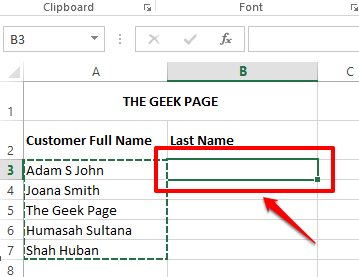
Aşama 3: Sıradaki gibi, tuşlara basın CTRL + V aynı zamanda yapıştırmak kopyalanan tüm veriler.
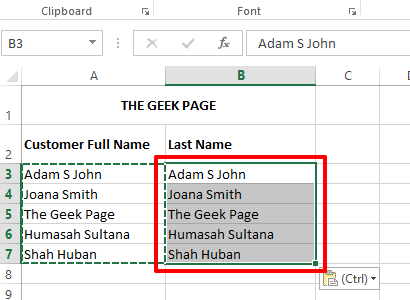
4. Adım: Şimdi kullanacağız Bul ve Değiştir İlk addan yalnızca soyadları çıkarma yöntemi.
tuşlara basın CTRL + H başlatmak için aynı anda Bul ve Değiştir pencere. otomatik olarak altında olacaksın Yer değiştirmek sekme.
Şimdi, içinde Ne buldun alan, girin * ve sonra bir Uzay karakter. Bu, her hücrede, son boşluk karakterinden önce gelen her şeyi bul.
İçinde İle değiştirin alan, hiçbir şey yazın, sadece alanı boş bırakın. Bu, her hücredeki son boşluk karakterinden önce bulunan her şeyin hiçbir şeyle değiştirilmesi gerektiği anlamına gelir, yani hücredeki son kelimeyi etkin bir şekilde çıkarır.
Bu kadar. I vur Hepsini değiştir hepiniz hazır olduğunuzda düğmesine basın.
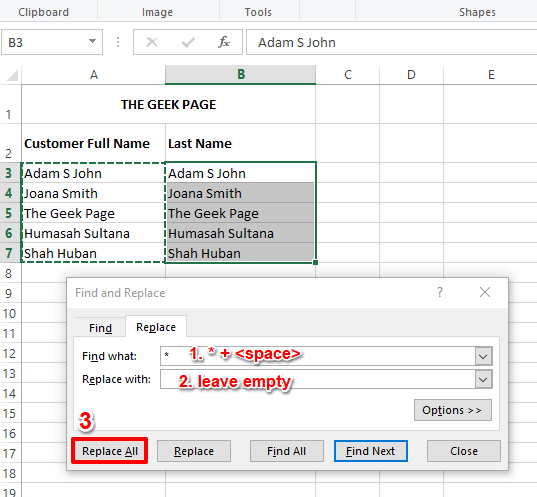
Adım 5: Şimdi Microsoft Excel'den tüm değişikliklerin başarıyla yapıldığını söyleyen bir iletişim kutusu alacaksınız. sadece vur TAMAM Bu pencereyi kapatmak için düğmesine basın.
İşte bu, soyadların hepsi güzelce çıkarıldı.
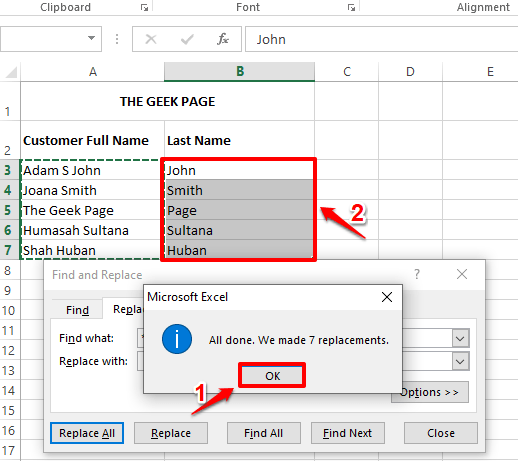
2. Çözüm: Kalıp Tanımlama Yöntemini Kullanma
Bu yöntem, Excel'in tanımlamasını ve çoğaltmasını istediğiniz bir kalıbı Excel'e bildirir. Bu yöntem, Hızlı Doldurma yöntemi olarak da bilinir.
Aşama 1: İçinde ilk 2 hücre arasında Soyadı kolon, sadece soyadlarını yazın manuel olarak. Bu, Excel'e aradığınız kalıbı öğretmek içindir.
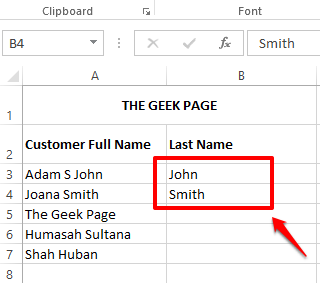
Adım 2: sonraki olarak, hücre aralığını seç otomatik olarak doldurulmasını istediğiniz sütunda. El ile doldurulmuş hücreleri de eklemeyi unutmayın.
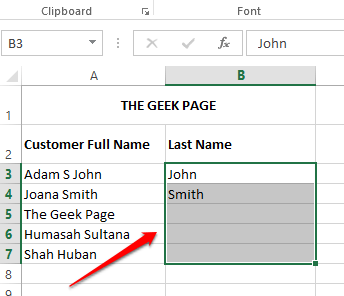
Aşama 3: Tuşlara basın CTRL + E sonra birlikte ve sihri göreceksiniz.
Excel, kalıbı tanımlar ve onu seçili hücre aralığının tamamına uygular.
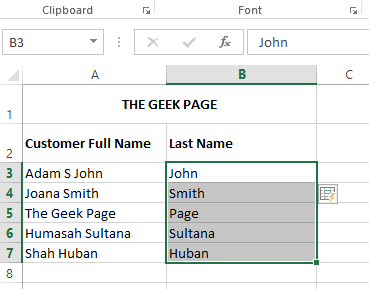
Daha fazla püf noktası, ipucu ve nasıl yapılır makaleleri için bizi izlemeye devam edin.
Aşama 1 - Restoro PC Onarım Aracını buradan indirin
Adım 2 - Herhangi bir PC sorununu otomatik olarak bulmak ve düzeltmek için Taramayı Başlat'a tıklayın.
![Excel'de sütunlar ve satırlar nasıl değiştirilir [Swap / Transpose]](/f/38dc48d564ca7da2488e6a79e28b1f48.jpg?width=300&height=460)

